< この記事をシェア >
ディズニーランド、ディズニーシーのアトラクション待ち時間のWEBページ(公式)にアクセスしても表示されない時の対処方法です。

ちょっと前に久々にディズニーランドに行きました。
ディズニーランド・シーは、パーク内であることを位置情報で証明することで無料でアトラクション待ち時間情報をスマホなどから見ることができます。
もちろん公式サービスです。
パーク内からアクセスすればOKなのですが、設定によっては『ご利用の端末の設定は位置情報の利用が許可されていません。お手数をおかけしますが、位置情報の利用をONにして再度お試しください。』と表示されてアトラクションの待ち時間のページにアクセスできないことがあります。
これが表示される理由とその場でできる対処方法を紹介します。
【ディズニーランド・シー】公式アトラクション待ち時間がスマホから見れない時の対処方法
『ご利用の端末の設定は位置情報の利用が許可されていません。』と表示される
まず自分がアクセスしているブラウザを確認
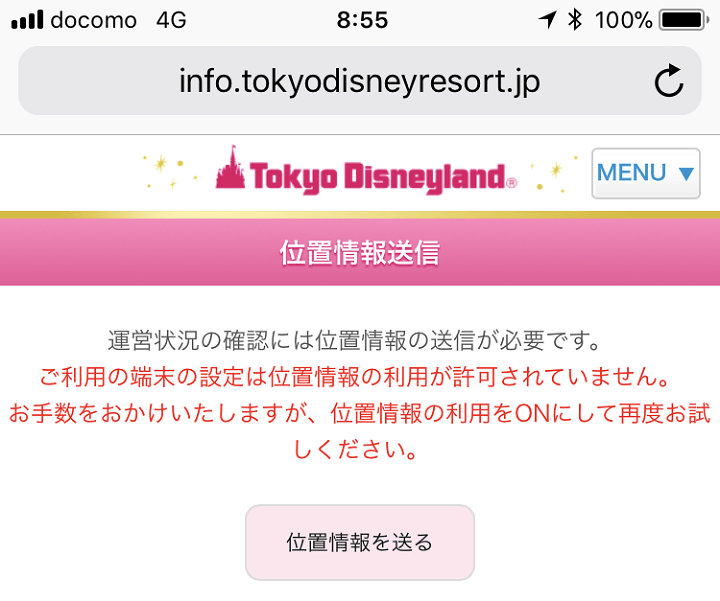
まず自分がアトラクション待ち時間のページにアクセスしているブラウザを調べます。
iPhone・iPadとAndroidなどOSによっても設定がちょっと変わってきます。
今回「ご利用の端末の設定は位置情報の利用が許可されていません。」が表示されたのはiPhoneのSafari(標準ブラウザ)から待ち時間ページにアクセスした時でした。
iPhone・iPadのSafariでの設定方法
位置情報を使用中のみ許可すればOK
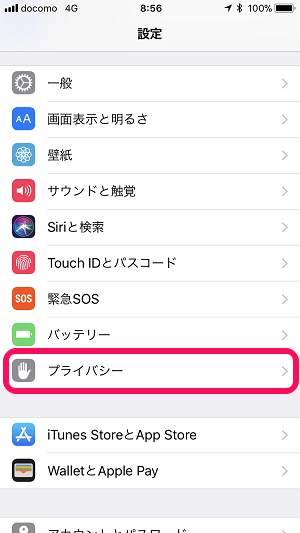
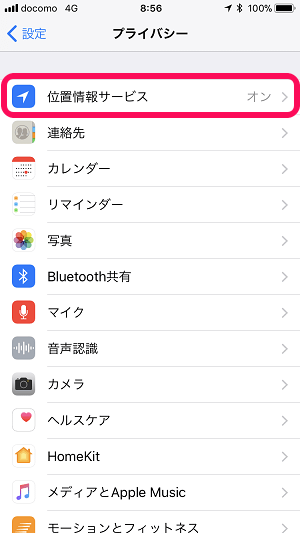
設定 > プライバシー > 位置情報サービスをタップします。
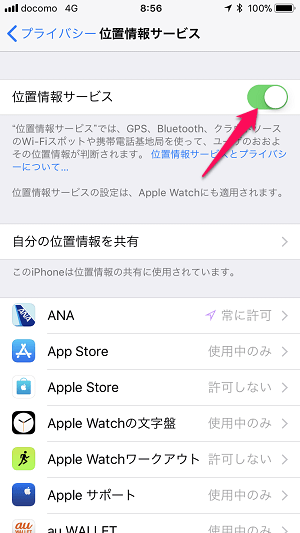
まずiPhoneの位置情報サービス自体がオンになっていることを確認します。
オンになっている場合は下にアプリ一覧が表示されます。
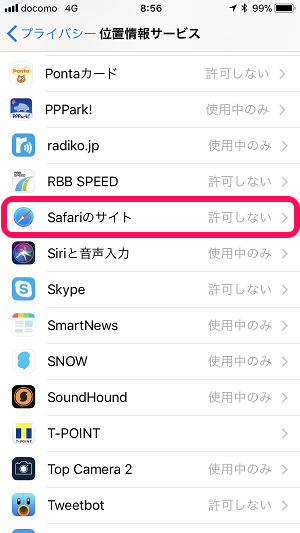
使っているブラウザがSafariの場合は「Safariのサイト」という項目をチェックします。
横に表示されているステータスが「許可しない」になっている場合は「Safariのサイト」をタップします。
このステータスが「許可しない」になっているとディズニーランド・シーの公式アトラクション待ち時間ページにアクセスした時に『ご利用の端末の設定は位置情報の利用が許可されていません。』と表示され、待ち時間をチェックすることができないということになります。
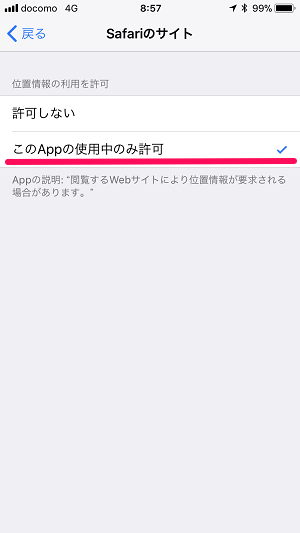
シンプルな設定項目が表示されます。
ここが「このAppの使用中のみ許可」をタップしてチェックマークをつけます。
これでOKです。
再度Safariから公式アトラクション待ち時間ページにアクセスします。
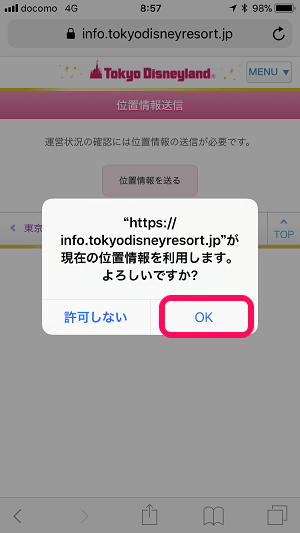
←が表示されればOKです。
「OK」をタップします。
※位置情報の設定を行っても←が表示されず見れない場合は、一度ディズニー公式のトップページなどまで戻って再度アトラクション待ち時間ページまでたどり着いてみてください。
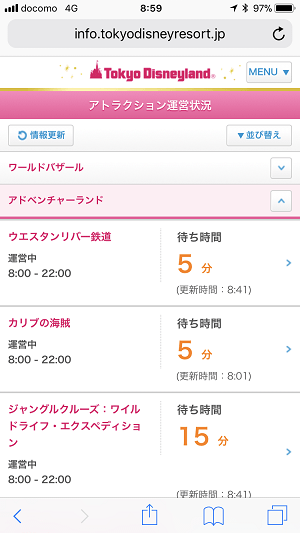
各アトラクションの待ち時間が表示されるようになります。
今回はiPhoneのSafariを例に書いていますが、Chromeなど他のブラウザを使っている人も基本的に↑と同じ設定をしてやればOKです。
今はパーク内にいれば公式から確認できるので便利
あくまでパーク内に限る&WEBからのみですが。。
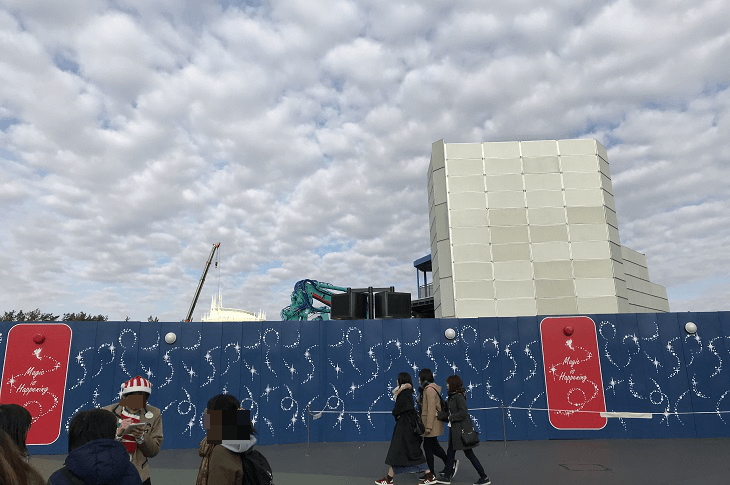
普通にディズニーっぽくない工事しててちょっと面白かったです
今回自分が行ったのはランドの方でしたが、↑の方法で基本的にずっとアトラクションの待ち時間を運行してないものも含めて確認できていました。
ただパークの端の方に行くと一度だけ「パーク外なので表示できません」と判定されるという事象もありました。。
このように今はパーク内にいればディズニー公式のアトラクションの時間を見ることができます。
今後アプリとか出てくれると嬉しいんだけどなとか思いつつ、そもそもパーク外でも待ち時間くらい見せてくれてもいいじゃんとかも思いつつ、ありがたく使わせてもらいました。
ディズニーランド・シーに行く予定があるという人は一度ブラウザの設定を見直しておくことをオススメします。
< この記事をシェア >
\\どうかフォローをお願いします…//
このディズニーランド・シー公式のアトラクション待ち時間がスマホで見れない時の対処方法【位置情報設定】の最終更新日は2017年11月23日です。
記事の内容に変化やご指摘がありましたら問い合わせフォームまたはusedoorのTwitterまたはusedoorのFacebookページよりご連絡ください。



























